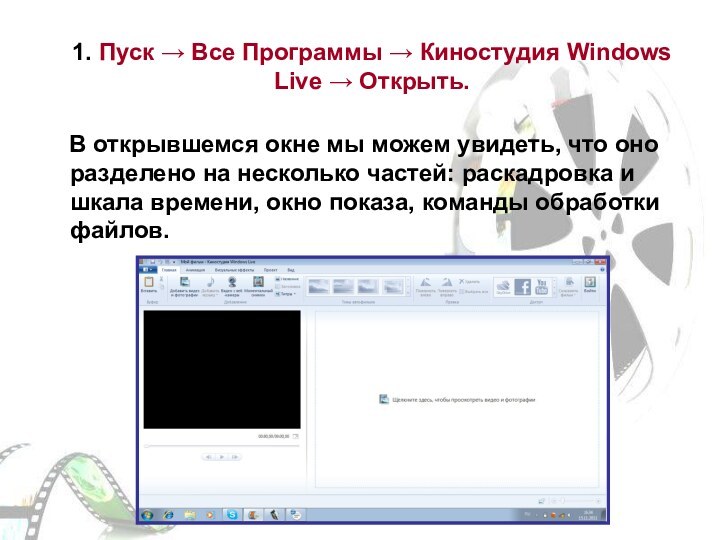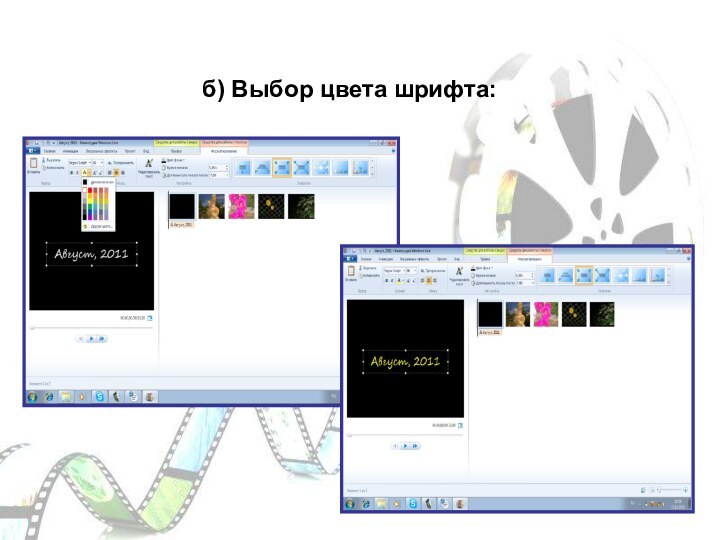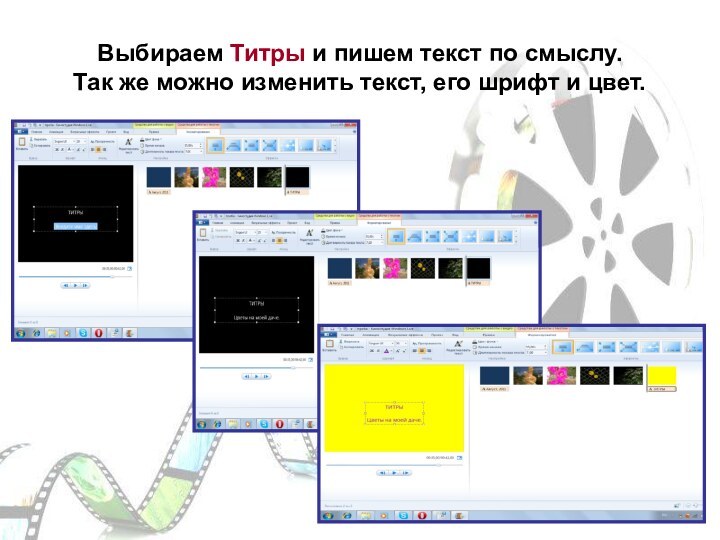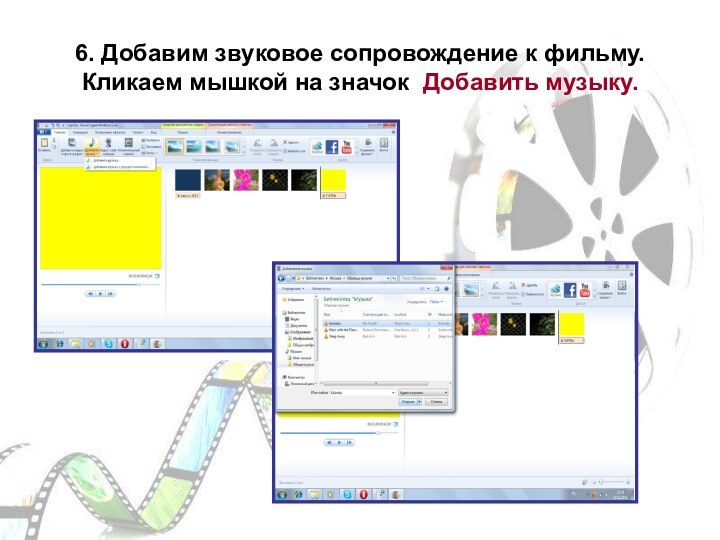- Главная
- Разное
- Бизнес и предпринимательство
- Образование
- Развлечения
- Государство
- Спорт
- Графика
- Культурология
- Еда и кулинария
- Лингвистика
- Религиоведение
- Черчение
- Физкультура
- ИЗО
- Психология
- Социология
- Английский язык
- Астрономия
- Алгебра
- Биология
- География
- Геометрия
- Детские презентации
- Информатика
- История
- Литература
- Маркетинг
- Математика
- Медицина
- Менеджмент
- Музыка
- МХК
- Немецкий язык
- ОБЖ
- Обществознание
- Окружающий мир
- Педагогика
- Русский язык
- Технология
- Физика
- Философия
- Химия
- Шаблоны, картинки для презентаций
- Экология
- Экономика
- Юриспруденция
Что такое findslide.org?
FindSlide.org - это сайт презентаций, докладов, шаблонов в формате PowerPoint.
Обратная связь
Email: Нажмите что бы посмотреть
Презентация на тему Создание фильма в программе Киностудия Windows Live
Содержание
- 2. Windows Live – программа для создания и редактирования видео в ОС Windows 7
- 3. Возможности программы Получение видео с цифровой видеокамерыСоздание
- 4. Этапы работыОткрытие программыИмпорт фото, видео и музыкиДобавление
- 5. 1. Пуск → Все Программы → Киностудия
- 6. 2. Что бы сделать фильм нужно сначала
- 7. 3. После добавления нужных фотографий следует придумать
- 8. б) Выбор цвета шрифта:
- 9. в) Выбор фона:
- 10. 4. Теперь, когда все необходимые картинки добавлены,
- 11. 5. Следующий этап, добавление титров. Для этого выбираем Главная → Титры.
- 12. Выбираем Титры и пишем текст по смыслу. Так же можно изменить текст, его шрифт и цвет.
- 13. 6. Добавим звуковое сопровождение к фильму. Кликаем мышкой на значок Добавить музыку.
- 14. Скачать презентацию
- 15. Похожие презентации
Windows Live – программа для создания и редактирования видео в ОС Windows 7